4번 문제에 있는 글맵시와 그림넣기를 학습해봅시다.
가장 중요한 점수부터 말씀드리자면!
글맵시 20점, 그림 20점입니다.
만약 4번 문제를 작성을 다 못하겠다면, 다른건 다 제쳐두더라도 글맵시와 그림은 꼭 하세요.
부분점수가 있기때문에 작성만 하면 점수획득!
1. 그림
↓↓아래 그림 첨부파일을 다운받으세요.
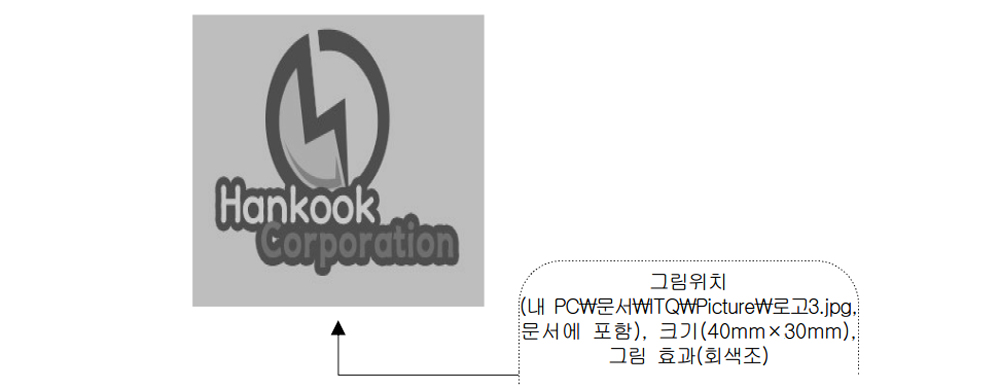
지시사항에 그림 경로를 설명드릴께요.
여러분 PC에는 존재하지 않기때문에 첨부파일을 다운받아 압축을 풀고 그대로 넣어주시면 됩니다.
ITQ 폴더 안에 또 Picture 폴더가 있어요.
다양한 그림 파일이 있는데 그 중 로고3.jpg을 찾으면 됩니다.

입력 탭에서 그림 아이콘을 클릭하세요.
글자 부분말구요~
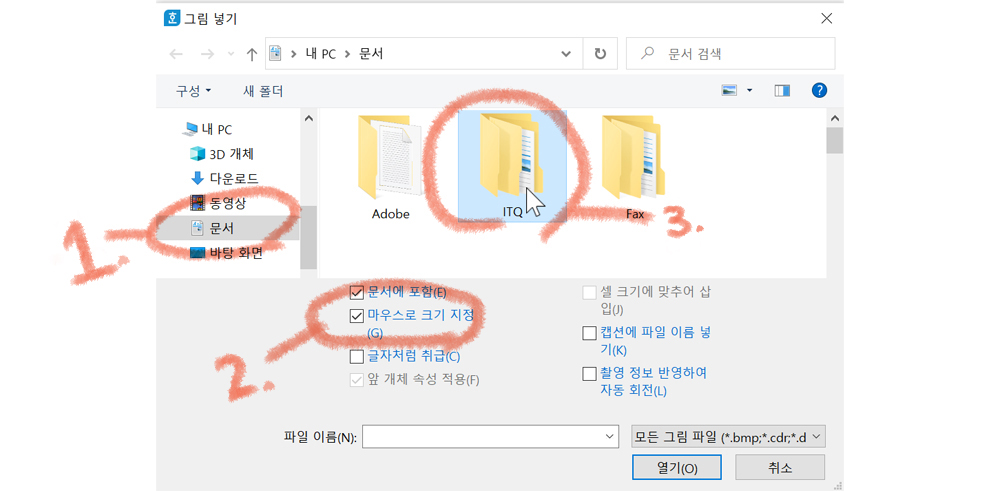
대화상자에서 왼쪽 목록에서 [문서]폴더를 클릭.
마우스로 크기지정, 문서에 포함에 체크하시고 ITQ 폴더를 더블클릭하세요.
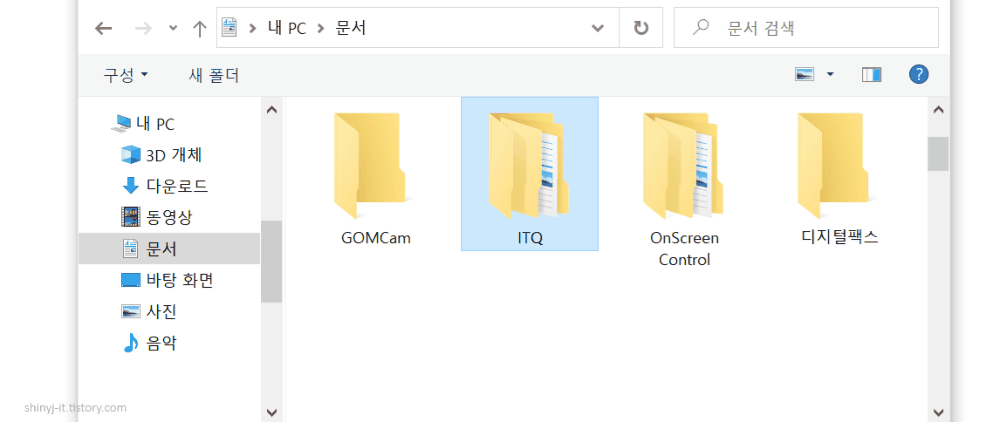
Picture 폴더를 더블클릭하면 이미지 파일이 여러개 있습니다.
로고1~3까지 랜덤으로 출제됩니다.
지시사항에 따라 로고3을 더블클릭하시면 됩니다.
마우스 포인터가 십자모양으로 변경됩니다.
적당한 크기로 드래그 하고, 그림을 더블클릭하면 개체속성 창이 열립니다.
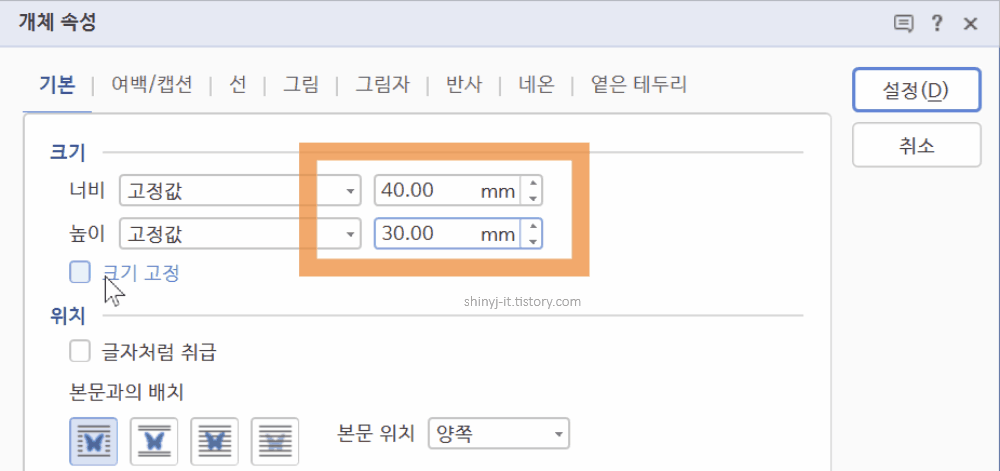
너비 40, 높이 30으로 입력하고 크기 고정에 체크하세요.
※ 모든 개체는 크기고정을 하셔야합니다.
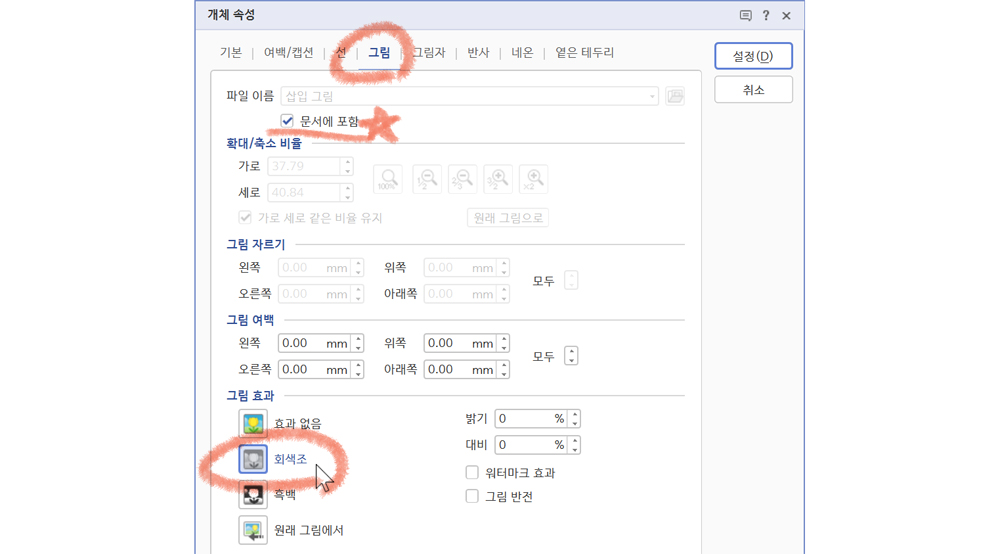
그림 탭에서 그림효과를 회색조로 설정하세요.
다른 방식도 알려드릴께요.
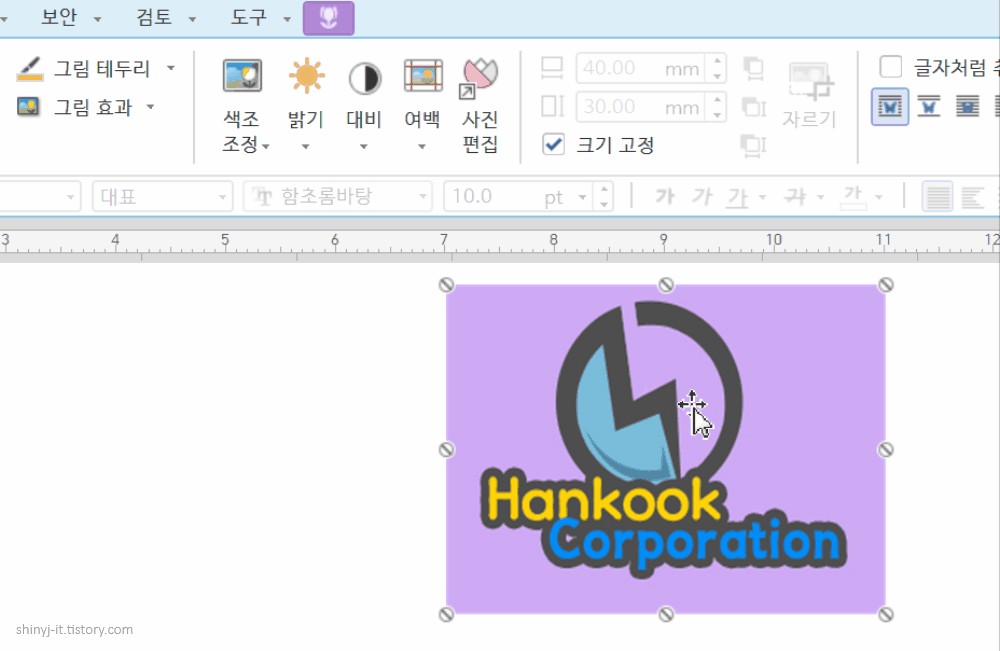
그림을 클릭하고 상단 메뉴에서 색조 조정 – 회색조.
아직 회색조 설정말고 출제된 적은 없습니다.
회색조만 알아두시면 됩니다.
2. 글맵시
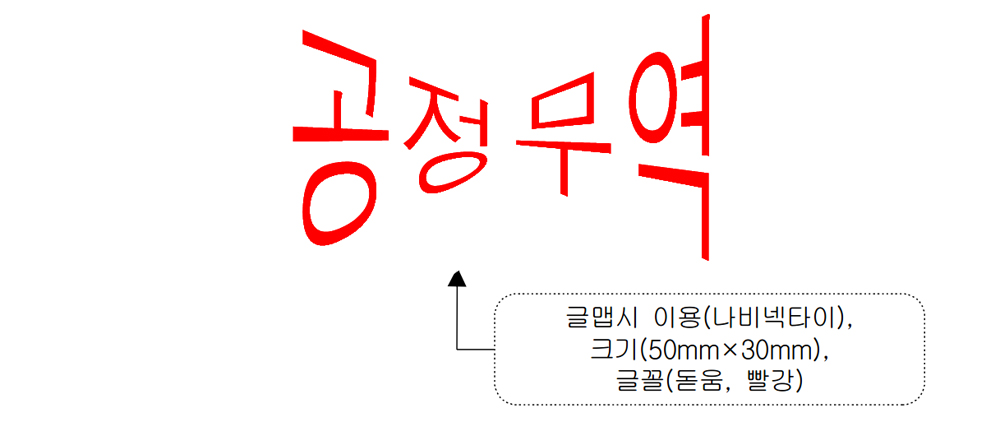
5년(?)전 만해도 글맵시 모양은 지시사항에 없었어요.
그래서 비슷한 모양 찾다가 시간보내고, 잘못 설정해서 감점되는 일이 종종있답니다.
이젠 모양을 알려주니 누워서 떡먹기가 되었네요.
이런 문제를 감점당하시면 안되겠죠?
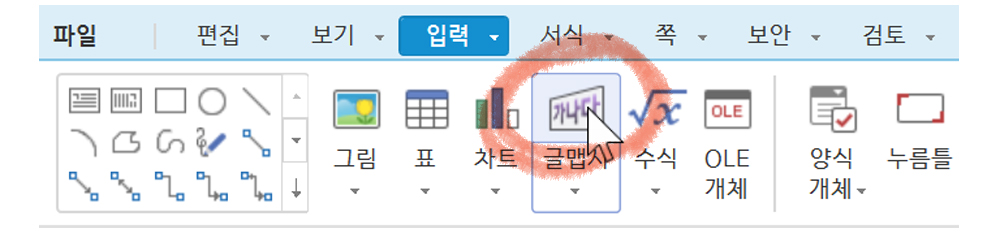
입력 탭에서 가나다로 된 글맵시 아이콘을 클릭하세요.
글맵시 글자부분 말구요~
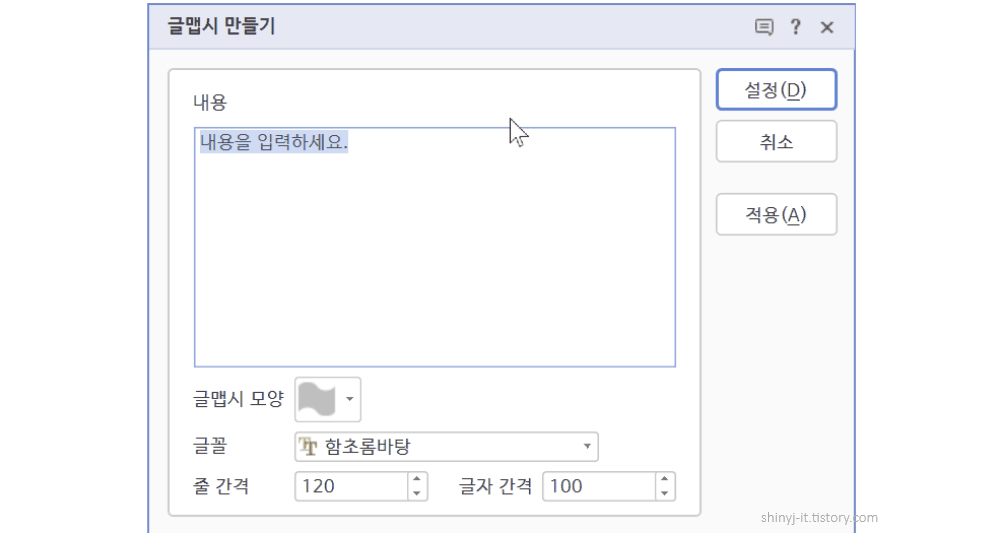
내용에 공정무역을 입력합니다.
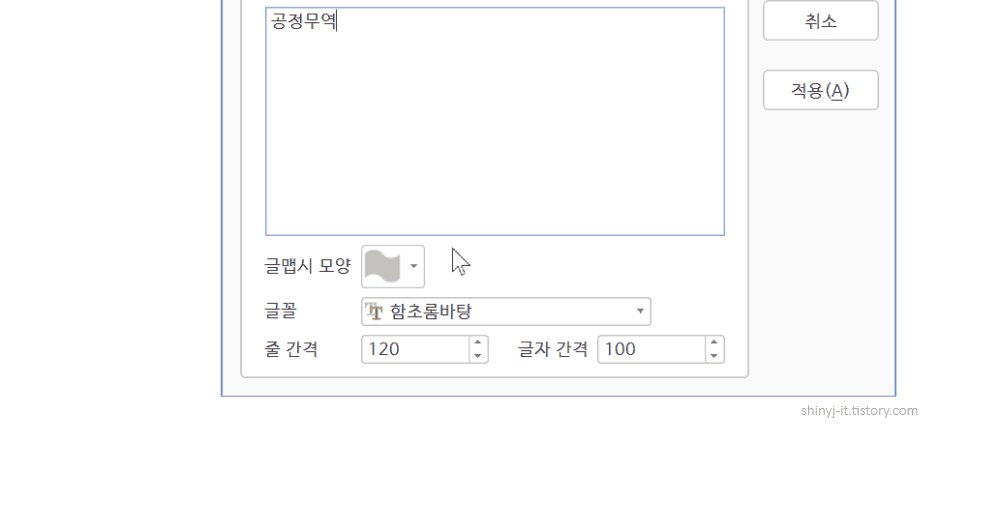
글맵시 모양에서 나비넥타이를 선택하고, 글꼴은 돋움으로 설정합니다.
(도움말보면 쉽게 찾을 수 있어요)
스크롤을 맨위로 올리면 빠르게 찾을 수 있어요.
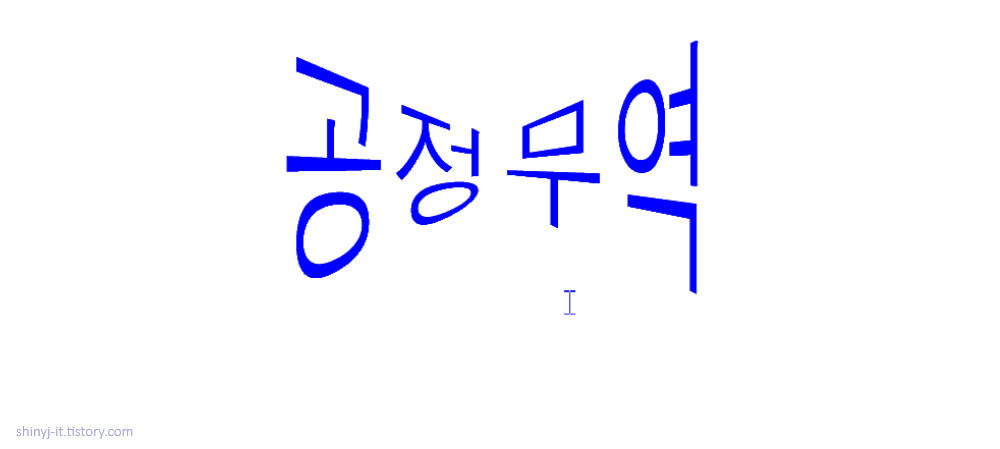
만들어진 개체를 더블클릭하거나, 마우스 우클릭해서 개체 속성을 실행하세요.
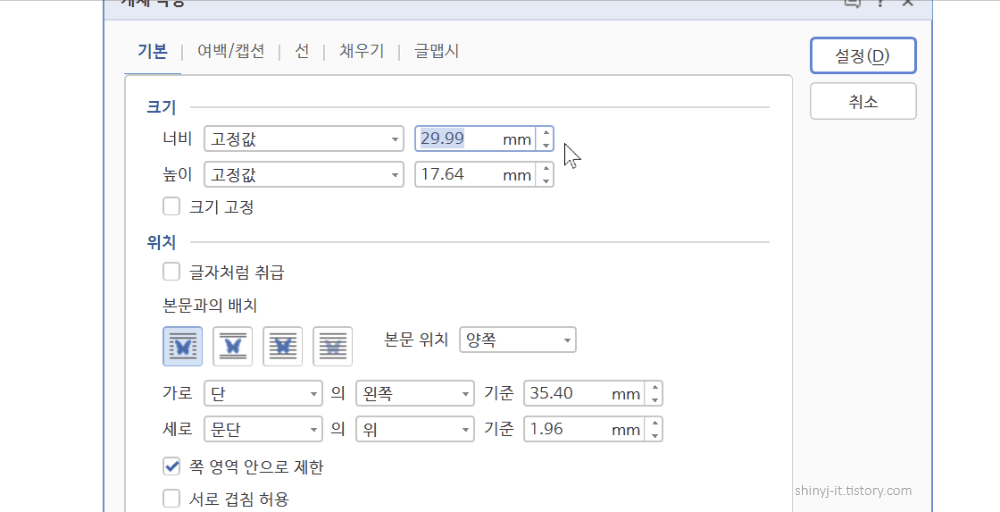
기본탭에서 너비 50, 높이 30을 입력하고 크기 고정에 체크하세요.
채우기 탭에서 면색은 빨강으로 설정합니다.
빨강 또는 파랑으로 랜덤 출제됩니다.
아래 기출 예제 학습해보시고 모르는 부분을 댓글 남겨주세요~


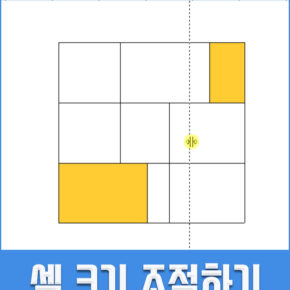
![ITQ 아래한글 기출 문제 풀이 [04] 문제 2번 표 만들기](https://shinyj.com/wp-content/uploads/2023/07/1aa1-290x290.jpg)
![ITQ 아래한글 기출 문제 풀이 [16] 책갈피와 하이퍼링크 연결하기](https://shinyj.com/wp-content/uploads/2023/07/aaaa1-2-290x290.jpg)
![ITQ 아래한글 기출 문제 풀이 [20] 글자모양 설정하기(음영색, 강조점, 장평)](https://shinyj.com/wp-content/uploads/2023/07/1AA1-1-290x290.jpg)